В данной статье мы проверим правильно ли установлены права на контейнер System Management в Active Directory для сервера SCCM. Дополнительно в конце статьи опубликуем сайт в Active Directory Domain Services.
Другими словами, нам надо убедиться, что локальный компьютер (сервер, на котором запущен SCCM, в нашем случае WIN-2SDX7MZCDA7) имеет полный доступ к опреленной области в Active Directory.
Запустите консоль Active Directory Users and Computers и включите отображение дополнительных возможностей:
После этого в левой панели выберите System и перейдите в контейнер System Management.
Нажмите на нем правой кнопкой мыши и выберите Properties, затем перейдите в вкладку Security. Проверьте находиться ли аккаунт вашего SCCM сервера в списке Group or user names. Если его там нет, нажмите Add.
В типе объектов убедитесь что все соответствует скриншоту ниже
После этого нажмите Advanced и Find now. В результатах поиска найдите ваш сервер, выберите его и нажмите OK
Теперь когда объект добавлен нам необходимо выставить правильные права. Для этого нажмите Advanced.
Как вы видите наш объект имеет права только на чтение, которые применяются только к This object only. Нам необходимо поменять права на полные и распространяющиеся на данный объект и его потомков. Выберите нужный объект и нажмите Edit.
В открывшемся окне в меню Apply to выберите This object and all descendant objects. После этого отметьте чекбокс Full control в разрешающих (Allow) правах и не забудьте отметить чекбокс Allow permissions and don’t forget to select Apply these permissions to objects and /or containers within this container only. После завершения нажмите Ok.
В качестве завершающего шага настройки нам необходимо опубликовать SCCM сайт в Active Directory Domain Services
Перейдите в узел сайта, нажмите на нем правой кнокой, выберите properties, затем Advanced.
Отметьте чекбокс publish this site in active directory domain services
Продолжение следует…
Полезные ссылки:
Полезная ссылка для тех, кто хочет наполнить свой ресурс материалом и провести комплексную раскрутку сайта – http://www.promorost.ru/. У одного из клиентов пользовались услугами данной компании, остались очень довольны, работают качественно.
Нет денег на покупку нужной литературы? Постоянно ищите где бы скачать книги? Завязывайте, тут можно бесплатно скачать книги по программированию. Очень много различных редких книг.



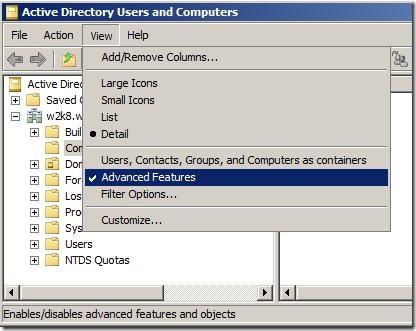
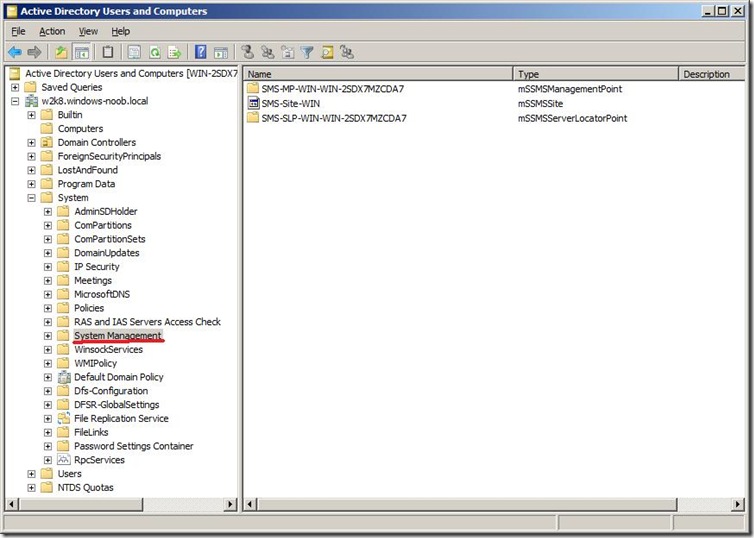
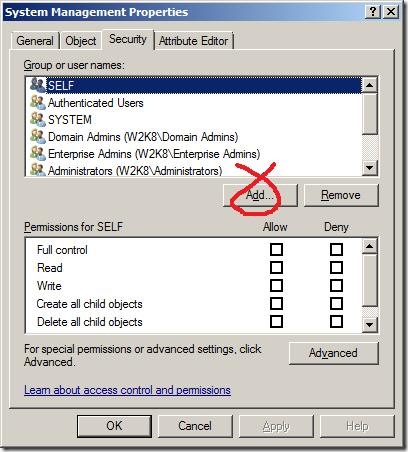
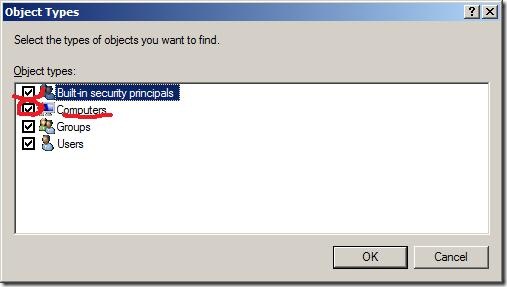
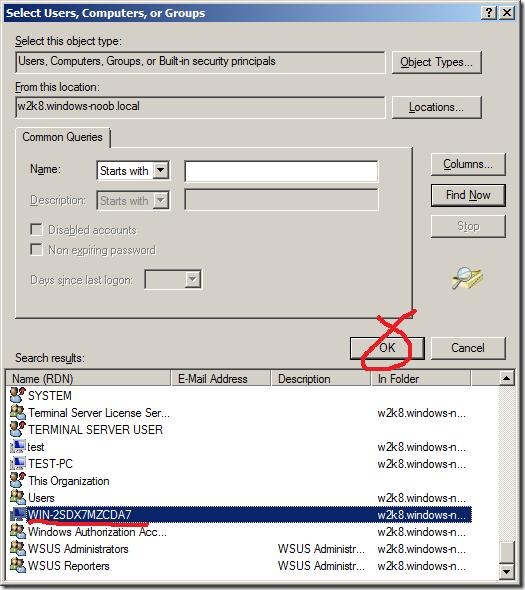
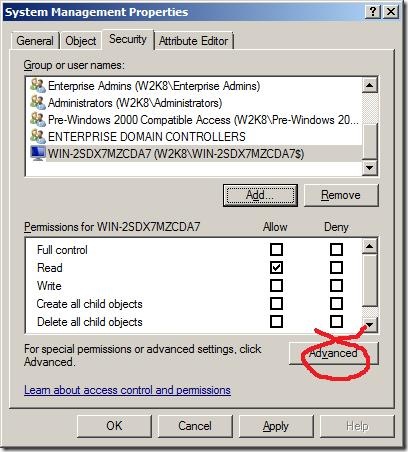
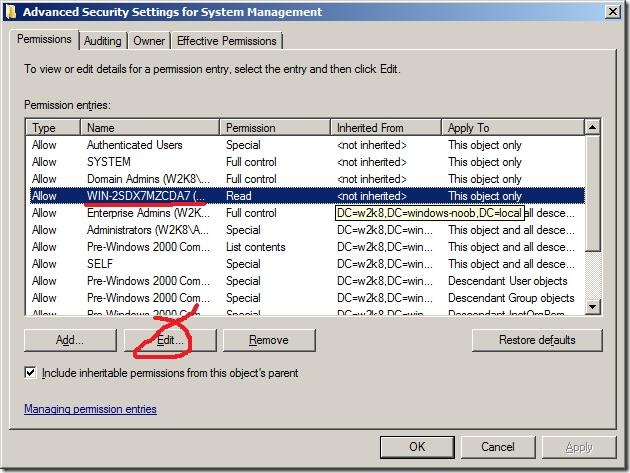
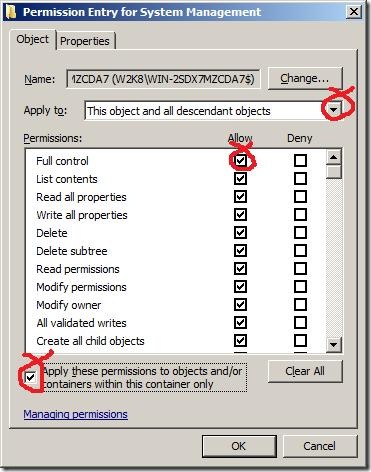
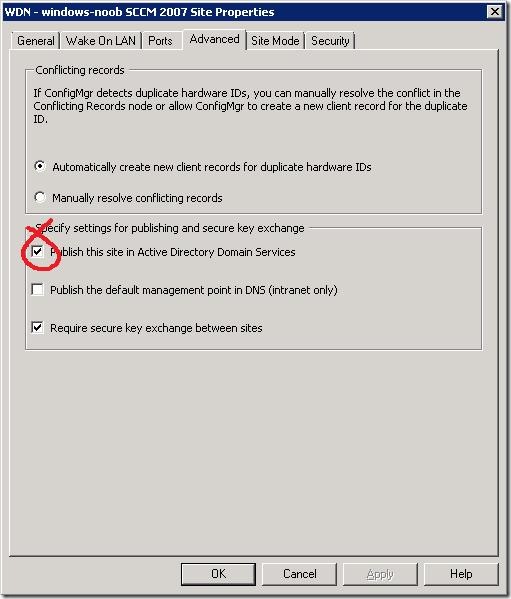
One Comment